WPS Word无法选中图片的解决方法
时间:2023-11-16 10:57:23作者:极光下载站人气:6722
很多小伙伴在对文字文档进行编辑时经常会需要在文档中插入各种内容,例如图片、形状或是图表等,有的小伙伴会将图片的环绕方式设置为衬于文字下方,但在后续的操作中,可能会遇到无法选中图片的情况,为了解决该问题,我们需要在wps中打开开始工具,然后再打开选择工具,接着在选择的下拉列表中点击打开选择窗格选项,最后在选择窗格页面中点击图片选项,就能在文档中选中文档了。有的小伙伴可能不清楚具体的操作方法,接下来小编就来和大家分享一下WPS Word无法选中图片的解决方法。
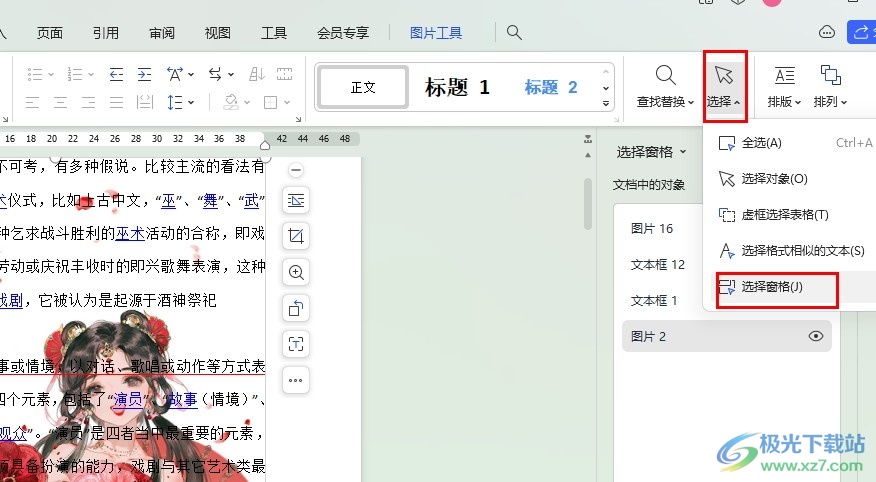
方法步骤
1、第一步,我们先右键单击一个文字文档,然后在菜单列表中点击打开选项,再在子菜单列表中选择WPS office选项
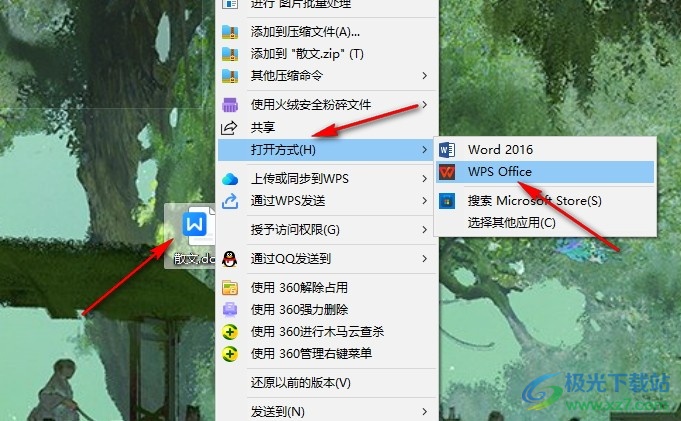
2、第二步,进入WPS页面之后,我们在页面上方的工具栏中打开“开始”工具,然后在子工具栏中打开“选择”工具
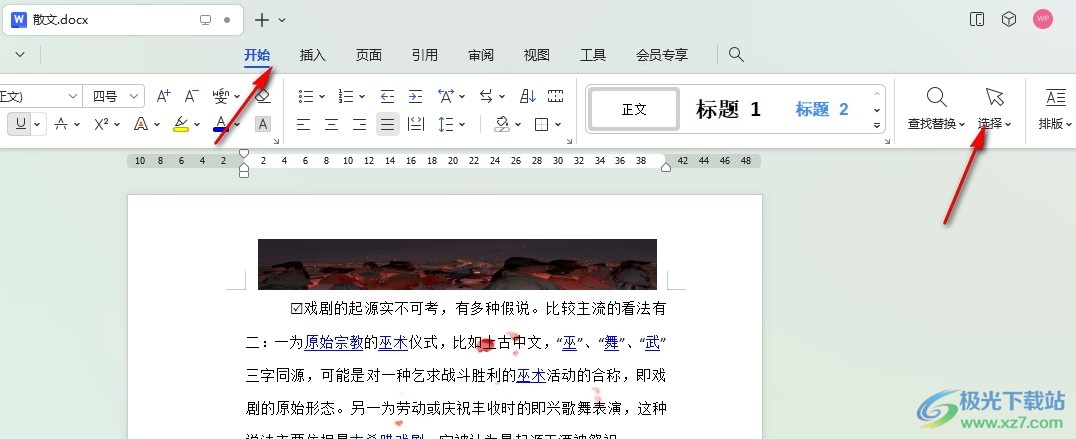
3、第三步,打开“选择”工具之后,我们在下拉列表中点击打开“选择窗格”工具
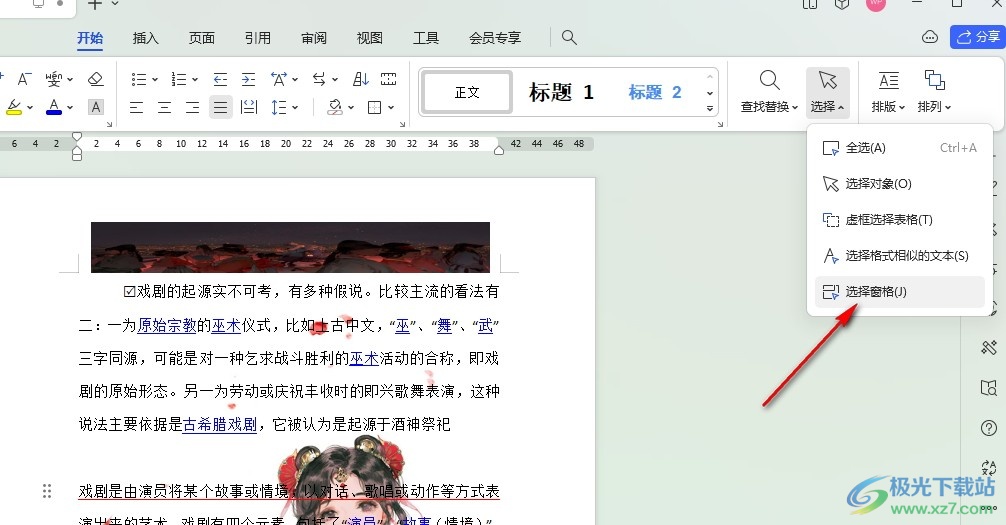
4、第四步,打开选择窗格之后,我们在窗格页面中找到图片选项,直接点击图片选项即可
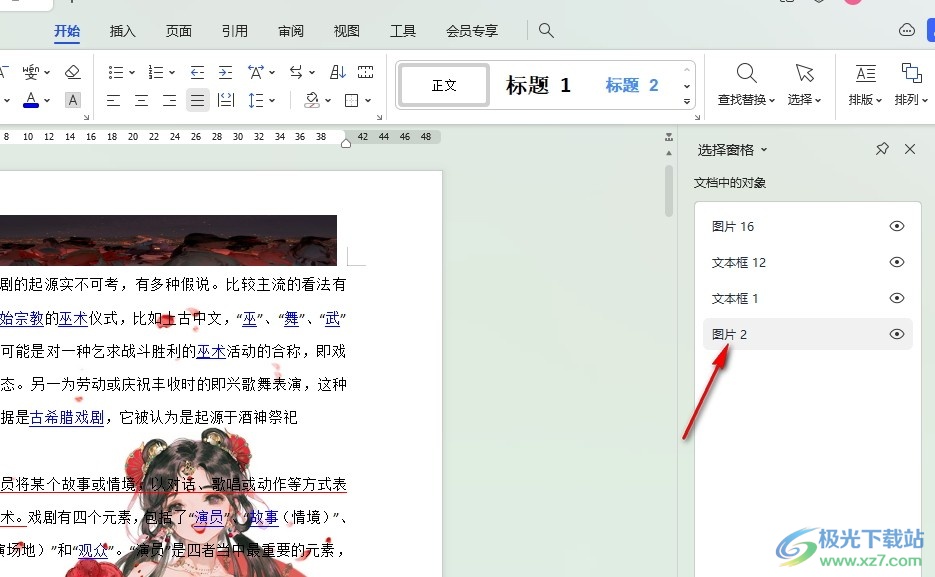
5、第五步,点击图片选项之后,我们在文档中就能选中衬于文字下方的图片了
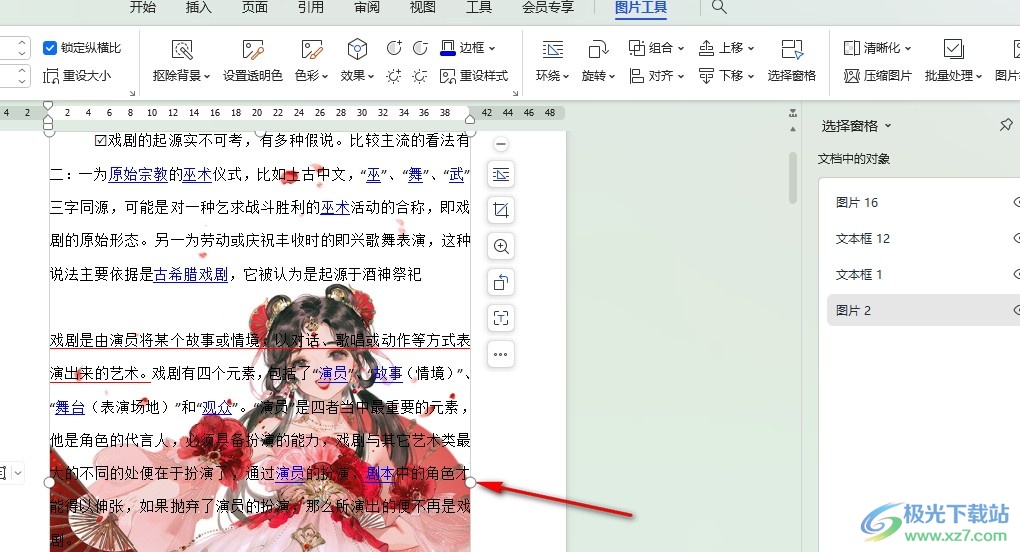
以上就是小编整理总结出的关于WPS Word无法选中图片的解决方法,我们在WPS的开始子工具栏中找到选择工具,点击打开该工具,接着在下拉列表中找到选择窗格选项,点击打开该选项,最后在选择窗格页面中直接点击图片即可,感兴趣的小伙伴快去试试吧。

大小:240.07 MB版本:v12.1.0.18608环境:WinAll, WinXP, Win7, Win10
- 进入下载
相关推荐
相关下载
热门阅览
- 1百度网盘分享密码暴力破解方法,怎么破解百度网盘加密链接
- 2keyshot6破解安装步骤-keyshot6破解安装教程
- 3apktool手机版使用教程-apktool使用方法
- 4mac版steam怎么设置中文 steam mac版设置中文教程
- 5抖音推荐怎么设置页面?抖音推荐界面重新设置教程
- 6电脑怎么开启VT 如何开启VT的详细教程!
- 7掌上英雄联盟怎么注销账号?掌上英雄联盟怎么退出登录
- 8rar文件怎么打开?如何打开rar格式文件
- 9掌上wegame怎么查别人战绩?掌上wegame怎么看别人英雄联盟战绩
- 10qq邮箱格式怎么写?qq邮箱格式是什么样的以及注册英文邮箱的方法
- 11怎么安装会声会影x7?会声会影x7安装教程
- 12Word文档中轻松实现两行对齐?word文档两行文字怎么对齐?
网友评论